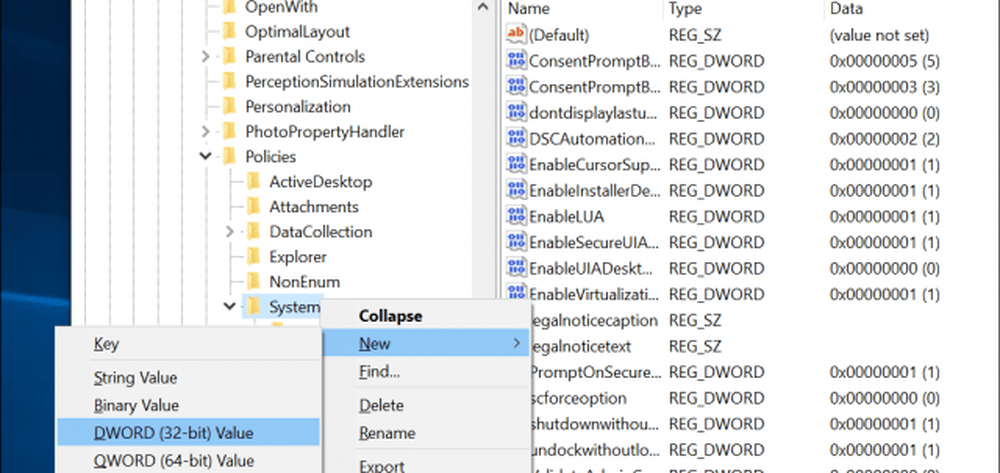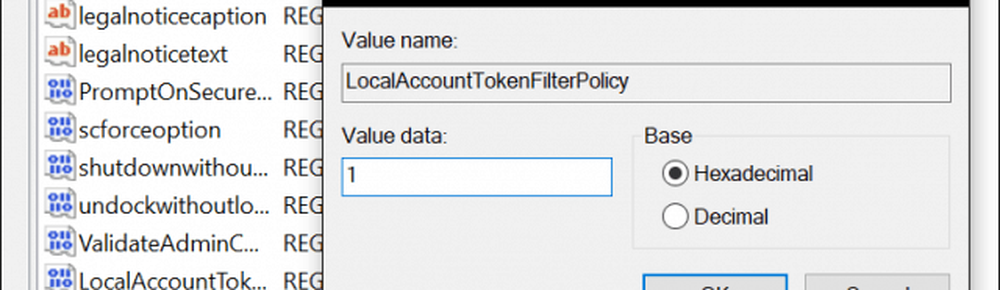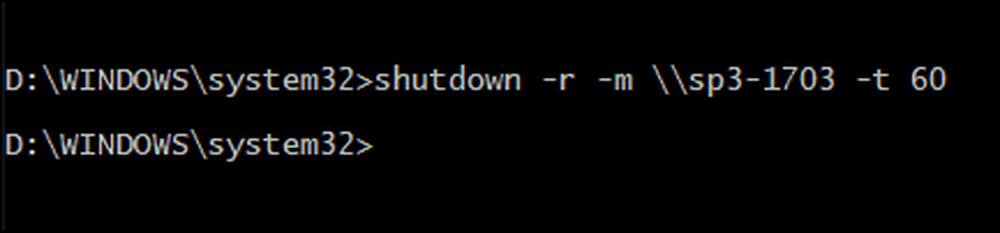Het afsluiten of opnieuw opstarten van uw Windows 10-pc

Schakel een Windows 10-computer uit of start deze opnieuw op met behulp van Extern bureaublad
De eenvoudigste manier om een externe Windows 10-computer uit te schakelen of opnieuw op te starten, is via Remote Desktop Protocol (RDP) verbinding te maken en vervolgens op Start> Opnieuw opstarten of Afsluiten te klikken.

Om dit te laten werken, moet u Windows 10 Pro, Education of Enterprise op elke computer gebruiken. Als u een combinatie van besturingssystemen op uw netwerk hebt, kunt u TightVNC gebruiken om op afstand een pc te bedienen vanaf Mac, Windows of Linux.
Schakel een netwerk-pc met Windows uit vanaf de opdrachtregel of start deze opnieuw op
Als alternatief voor VNC of RDP kunt u een netwerk-pc afsluiten of opnieuw starten vanaf de opdrachtregel. Verbind uw Windows-pc's met hetzelfde netwerk en volg de onderstaande stappen.
Notitie: Voor deze methode moet u enkele registerinstellingen aanpassen. Het is een vrij eenvoudige wijziging, maar houd er rekening mee dat het verkeerd configureren van uw register systeeminstabiliteit kan veroorzaken, dus volg de stappen zorgvuldig.
- Op de computer die u opnieuw wilt opstarten of afsluiten, drukt u op Windows-toets + R, typt u: regedit druk dan op Enter op je toetsenbord.
- Navigeer naar de volgende registersleutel Computer \ HKEY_LOCAL_MACHINE \ Software \ Microsoft \ Windows \ CurrentVersion \ Policies \ System. Als u Windows 10 1703 of hoger gebruikt, kunt u snel registersleutels vinden door het registerpad naar de adresbalk te kopiëren en te plakken en op Enter te drukken.
- Klik met de rechtermuisknop op de Systeem map, selecteer Nieuw> DWORD (32-bits) waarde.
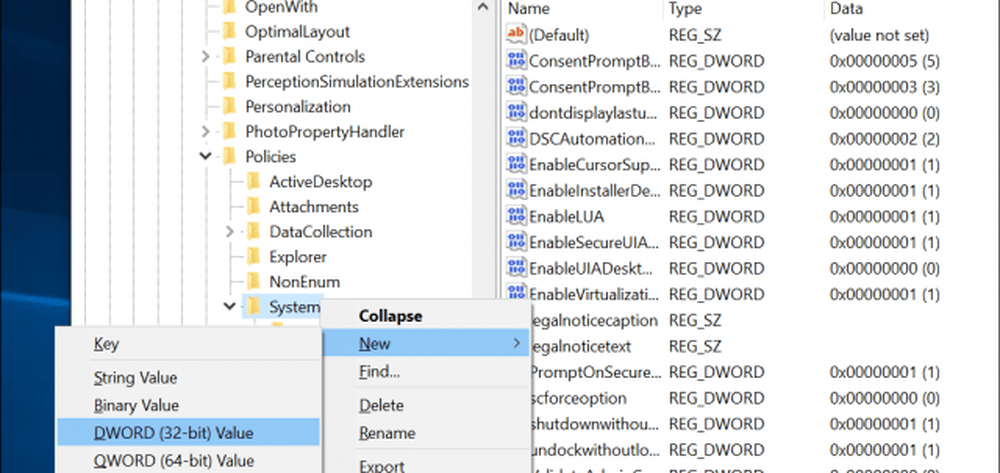
- Voer het volgende label in: LocalAccountTokenFilterPolicy.

- Dubbelklik op de waarde en verander de waarde in 1.
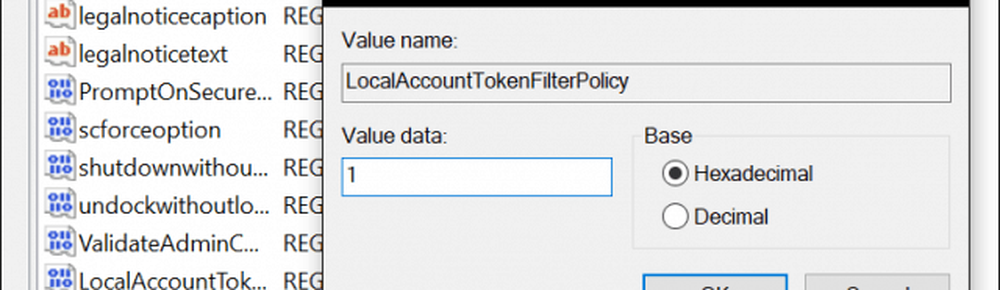
- Sluit het register en start de computer opnieuw op om de wijzigingen te bevestigen. Nu bent u klaar om op afstand opnieuw te starten of af te sluiten.
- druk op Windows-toets + X, Klik Opdrachtprompt (beheerder).
- Meld u bij de opdrachtprompt aan op de machine. Voorbeeld: netto gebruik \\Machine naamdruk dan op Enter. Voer uw gebruikersnaam op het apparaat of uw Microsoft account-ID in gevolgd door uw wachtwoord.

- Typ bij de opdrachtprompt shutdown -r -m \\Machine naam -t -01 druk dan op Enter op je toetsenbord.
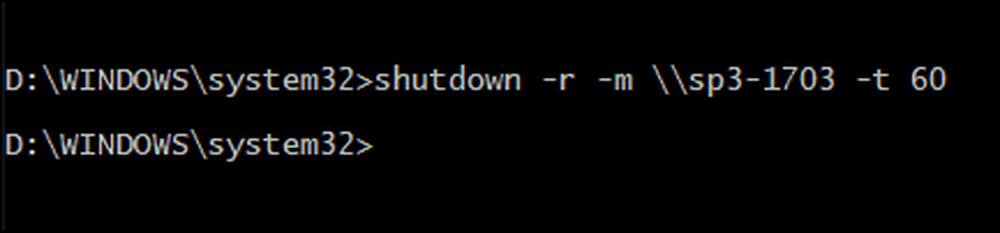
De externe computer moet automatisch worden uitgeschakeld of opnieuw worden opgestart afhankelijk van de schakelaars die u kiest. Merk op, de opdracht lijkt op het lokaal uitvoeren ervan. U kunt altijd een langere periode opgeven voor uw shutdown of opnieuw opstarten. In mijn geval heb ik één minuut gekozen. Als u wilt zorgen dat het apparaat wordt uitgeschakeld of opnieuw wordt opgestart, kunt u het volgende toevoegen / f schakelen, bijvoorbeeld: shutdown / m \\ Machine naam / r / f. Hiermee worden alle geopende toepassingen gesloten die op de externe computer worden uitgevoerd.

Tip: Een nog eenvoudiger commando om te gebruiken is de stilgelegd\ik commando. Er verschijnt een grafisch dialoogvenster waarin u de externe computer kunt selecteren of de naam kunt invoeren met de knop Toevoegen. U kunt dan aangeven of u wilt afsluiten of opnieuw wilt opstarten en zelfs een opmerking wilt toevoegen.
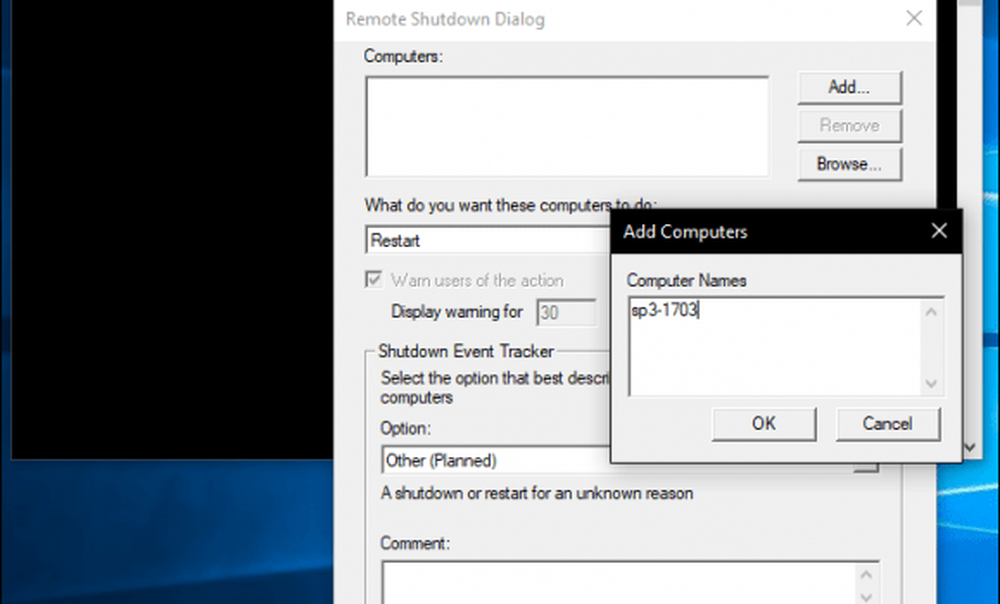
Automatiseer meerdere Shutdown / Restart met behulp van batchbestand
Op afstand aansluiten en een computer afsluiten is prima als eenmalig, maar wat als je elke dag op dezelfde tijd een computer wilt afsluiten of opnieuw wilt opstarten? Als je dit elke keer via de opdrachtregel moet doen, wordt het heel snel een belemmering. Een eenvoudigere optie is om het herstarten of het afsluiten van al uw computers te automatiseren. Start Kladblok op en voer vervolgens de opdracht Remote Shutdown in met elke computernetwerknaam op een nieuwe regel.
Start Kladblok op en voer vervolgens de opdracht Remote Shutdown in met elke computernetwerknaam op een nieuwe regel. Bijvoorbeeld:
shutdown -r -m \\DELL-PC1 -t -01
shutdown -r -m \\SURFACEPRO -t -01
shutdown -r -m \\Machine naam -t -01
U kunt de schakelaars wijzigen op basis van het feit of u opnieuw wilt opstarten (-r) of afsluiten (-s). Ga verder met het opslaan van het bestand met behulp van de .knuppel uitbreiding op uw bureaublad, bijvoorbeeld shutdownrestart.bat
Dat is het! Zodra je remote shutdowns onder de knie hebt, bekijk dan zeker ons Wake on LAN-artikel. Zeer geschikt voor scenario's waarbij u een machine moet wekken om toegang te krijgen tot bronnen.
Zet een regel in de opmerkingen en laat ons weten hoe het gaat. Dit vergde een beetje vallen en opstaan om betrouwbaar te werken, dus ik ben benieuwd of deze instructies soepel verlopen.